Jak trwale usunąć wiadomości na urządzeniu iPhone lub iOS
Autorstwa: Nathan E. Malpass, ostatnia aktualizacja: 22 sierpnia 2019 r
Jak mogę trwale usunąć wszystkie niepotrzebne mi wiadomości z urządzeń iPhone?
Oto ludzie, nadszedł moment, w którym nasz cenny iPhone lub urządzenie iOS jest już od dłuższego czasu i najwyższy czas, aby w końcu odpuścić. Aby poradzić sobie z tym smutnym odejściem, możesz chcieć sprzedać lub złomować urządzenie iOS dla nowszego modelu lub zupełnie innego smartfona. Jest to zrozumiałe i ostatecznie zdarza się nam wszystkim. Problem polega na tym, że ponieważ bezpieczeństwo i ochrona są priorytetami, może powstrzymać nas przed pozbyciem się naszych urządzeń iOS i jest to najczęściej pomijany aspekt. Ponieważ jest kilka rzeczy, o których musimy wiedzieć przed przejściem do tego, tutaj W FoneDog mamy dokładnie to, czego potrzebujesz i ważne informacje tutaj w tym artykule. Chodźmy w to, prawda?
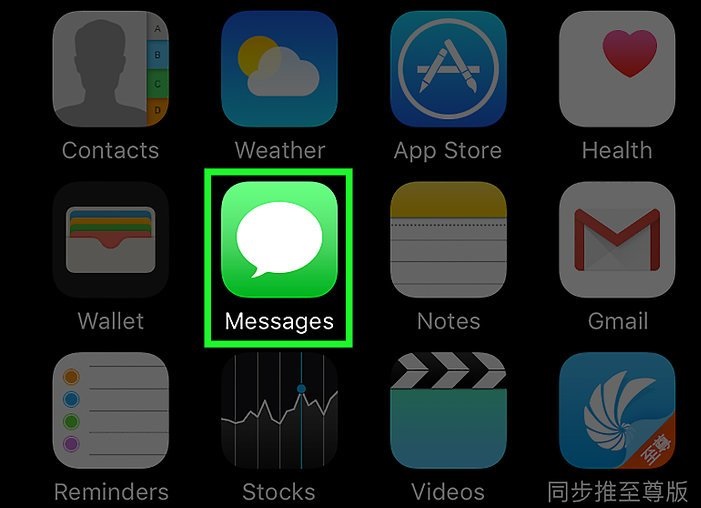
Usuń wiadomości z urządzeń iPhone na stałe
Część 1. Znaczenie trwałego usunięcia danychCzęść 2. Różne sposoby usuwania wiadomości na zawszeCzęść 3. Najłatwiejsza i najbardziej wydajna metoda: Korzystanie z FoneDog - Gumka danych iOSCzęść 4. Przewodnik wideo: Jak trwale usunąć wszystkie wiadomości z urządzeń iOS?Część 5. Wnioski i dalsze zalecenia
Część 1. Znaczenie trwałego usunięcia danych
Jesteśmy teraz w sytuacji, w której musimy iść dalej i zdecydować, czy sprzedać nasz smartfon, czy go wyrzucić. Chodzi o to, aby upewnić się, że nikt nie ma dostępu do naszych danych, dzięki programowi, który może nadpisać nasze dane lub podzielić je na części niemożliwe do odzyskania. Pomyśl o tym, jak niszczarka do papieru może ciąć ważne dokumenty lub jak silny detergent usuwa brud z twardych powierzchni. Potrzebne jest coś w rodzaju oprogramowania tego kalibru. Pytanie brzmi: dlaczego nie możemy po prostu sprzedać naszych urządzeń iOS, nawet jeśli usunęliśmy pliki? Po pierwsze, dane nie są w ogóle całkowicie usuwane z naszych urządzeń. Prawda jest taka, że nasze dane zostały skompresowane i schowane w najgłębszych częściach pamięci, czekając na nadpisanie innymi danymi. Tak, dlatego widzieliśmy zdjęcia i być może niepożądane treści pojawiające się w Internecie bez zgody właściciela, co stanowi ryzyko związane z przekazaniem urządzeń nowym właścicielom lub przyniesieniem ich do warsztatu naprawczego lub lombardu. Jest to coś, czego zdecydowanie chcemy uniknąć za wszelką cenę.
W związku z powyższym należy zauważyć, że konieczne jest upewnienie się, że wszystkie dane zostały usunięte nie do poznania. Ma wysoki priorytet i należy to spełnić przed oddaniem lub sprzedażą urządzenia z systemem iOS. Fizyczne zniszczenie jest również wymagane, jeśli nie planujesz robić tego pierwszego. Ponieważ ludzie w FoneDog rozumieją to w 100%, zaprojektowaliśmy zestaw narzędzi dokładnie na tę sytuację. Oprogramowanie, które całkowicie wyczyści wszystko, nawet w najtrudniej dostępnych miejscach, aby przygotować je na wszystko, co chcesz zrobić ze smartfonem. Po pierwsze, przyjrzymy się alternatywnym sposobom usuń nasze wiadomości na stałe. Te metody mogą, ale nie muszą, działać, ale zawsze warto spróbować. Bez zbędnych ceregieli pokażmy teraz, jak zacząć!

Jak naprawić czarny ekran śmierci
Problem z czarnym ekranem jest naprawdę uciążliwy, ale możesz spróbować rozwiązać go za pomocą typowych rozwiązań, które ludzie najczęściej wykonują na urządzeniach iPhone. Postępuj zgodnie z poniższymi rozwiązaniami i sprawdź, czy problem z czarnym ekranem został naprawiony z telefonu ...
- Napraw czarny ekran śmierciCzęść 2. Różne sposoby usuwania wiadomości na zawsze
Metoda 1: Ciągła synchronizacja iPhone'a
Dość rzadką metodą jest podłączenie iPhone'a do komputera za pomocą iTunes i rozpoczęcie synchronizacji. iCloud może być również wykorzystywany jako platforma alternatywna. Dlaczego to działa? Wszystko, co ustawiłeś w koszu, jest oznaczone i gotowe do usunięcia. Synchronizacja z kolei usuwa kosz lub fragmentację wiadomości. Jedyną rzeczą jest to, że będziesz musiał stale synchronizować, aby upewnić się, że wszystko zniknęło, co może, ale nie musi być kłopotliwe.
Metoda 2: Wyłączanie lub usuwanie aplikacji Wiadomości z wyszukiwania Spotlight
Usuń aplikację Wiadomości z wyszukiwania Spotlight
To mniej więcej chroni twoje wiadomości przed dosłownie światłem reflektorów. W takim przypadku należałoby to zrobić. Przejdź do „Ustawienia", Wybierz "Ogólne warunki", wejść do "Wyszukiwanie Spotlight”, Znajdź i wybierz„Wiadomości”I przeciągnij do„poza„Wykonanie tej metody zapewni zasadniczo, że aplikacja nigdy nie znajdzie wiadomości, które mogły zostać usunięte. Problem polega jednak na tym, że rzeczywiście wciąż istnieją gdzieś w pamięci. Zrób to tylko wtedy, gdy po prostu przekazujesz telefon zaufanemu przyjacielowi.
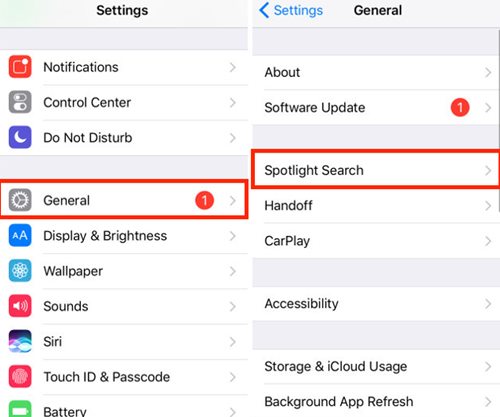
Usuń aplikację Wiadomości z wyszukiwania Spotlight
Metoda 3: Drastyczne środki przywracania ustawień fabrycznych
Drastyczne środki przywracania ustawień fabrycznych
Ta metoda jest zalecana, jeśli chcesz przekazać telefon zaufanemu przyjacielowi lub członkowi rodziny. Ponownie ustawia iPhone'a z powrotem do tego, co było, gdy był nowy od razu po wyjęciu z pudełka.
Możesz też wybrać opcję „Usunąć wszystkie dane”W telefonie iPhone, który działa dokładnie tak, jak się nazywa.
W porządku, więc teraz, gdy poznaliśmy kilka prostych metod, które mogą działać dla Ciebie w zależności od twoich planów, zajmiemy się teraz prawdziwą transakcją. Jeśli naprawdę chcesz odzyskać trochę pieniędzy z inwestycji, sprzedając je potencjalnemu nabywcy, należy podjąć wszelkie starania, aby zachować prywatność i zachować tajne wiadomości i zdjęcia tak, jak powinny, zatarte.
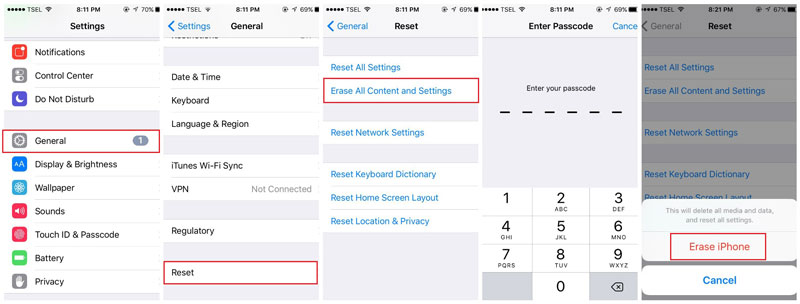
Drastyczne środki przywracania ustawień fabrycznych
W tym momencie wchodzi FoneDog - iOS Data Eraser i rzeczywiście działa dobrze! Nauczmy Cię teraz, jak korzystać z tego potężnego zestawu narzędzi, aby przygotować sprzedaż iPhone'a!
Część 3. Najłatwiejsza i najbardziej wydajna metoda: Korzystanie z FoneDog - Gumka danych iOS
Aby FoneDog - iOS Data Eraser, musisz wykonać podane przez nas kroki. Teraz będziesz mógł cieszyć się szybkim i bezpiecznym programem, który gwarantuje, że wszystko plus zakamarki zostaną trwale usunięte bez żadnych wątpliwości i pytań. Więc ludzie, zacznijmy!

Gumka danych FoneDog -iOS do usuwania wiadomości
Krok 1: Zainstaluj i skonfiguruj FoneDog - iOS Data Eraser
Przede wszystkim musimy się przygotować FoneDog - Gumka danych iOS na naszych komputerach. Dostępne są wersje dla komputerów Mac i Windows, w których można wypróbować je za darmo. Po pobraniu oprogramowania, śmiało i zainstaluj. Uruchom program, a urządzenie iOS zostanie podłączone i będzie gotowe. Konieczne jest użycie prawidłowo działającego kabla USB, zwłaszcza takiego, który ma certyfikat Apple. Upewnij się także, że twoje połączenie internetowe jest stabilne i wszystko jest gotowe.
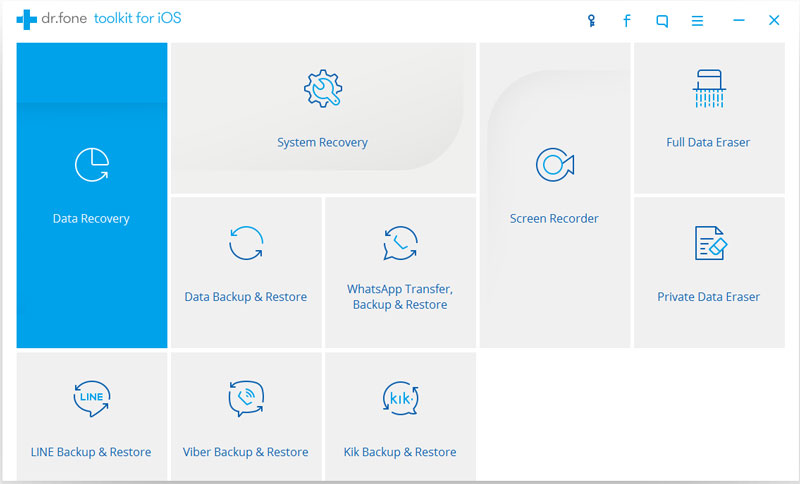
Zainstaluj i skonfiguruj FoneDog - iOS Data Eraser - Step1
Krok 2: Wejdź w zakładkę Private Data Eraser w interfejsie
Po potwierdzeniu połączenia między urządzeniem z systemem iOS a oprogramowaniem przejdź do i Gumka danych prywatnych kartę znajdującą się w naszym łatwym w użyciu interfejsie. Twoje urządzenie zostanie wtedy zeskanowane natychmiast.
Ukończony samouczek:
Jak trwale usunąć wiadomości tekstowe z iPhone'a
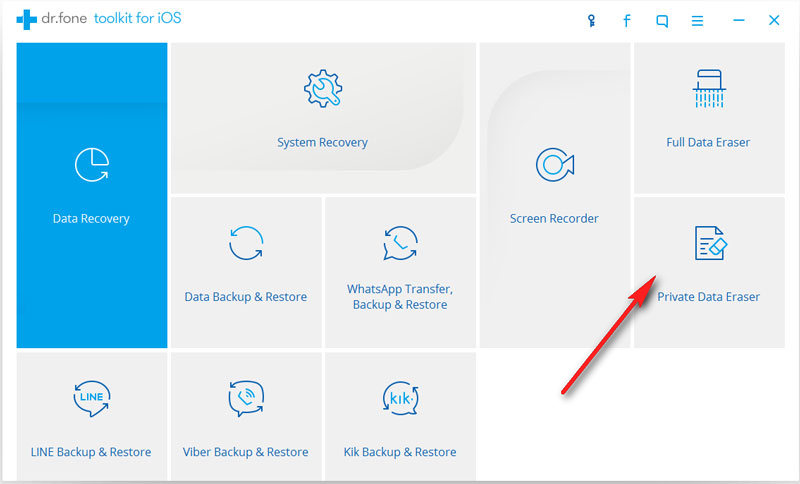
Wejdź w zakładkę Private Data Eraser w Interface-Step2
Krok 3: Selektywne usuwanie wybranych wiadomości
W zależności od tego, jak duże jest twoje miejsce do przechowywania danych, czasy skanowania są różne. Once FoneDog - Gumka danych iOS po zakończeniu procesu pojawi się cała lista danych, od wiadomości, kontaktów, historii połączeń, zdjęć i wszystkiego pomiędzy. Z tego miejsca możesz teraz wybrać, które wiadomości chcesz usunąć na zawsze. Wybierz wiadomości pojedynczo, pojedynczo lub wyczyść wszystko, wybór należy do Ciebie. Gdy zdecydujesz, co usunąć, po prostu potwierdź swój wybór, naciskając „Kasować”. To takie proste!
Powiązany samouczek:
Jak trwale usunąć wszystkie kontakty z telefonu iPhone
Jak trwale usunąć zdjęcia z iPhone'a
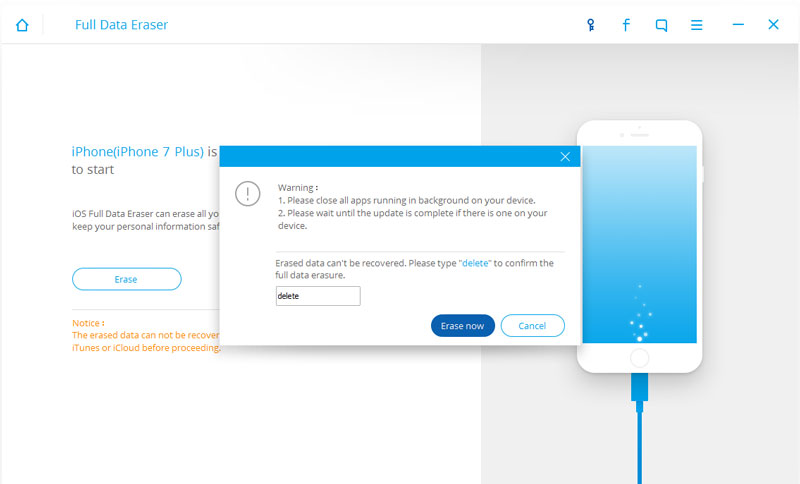
Selektywne usuwanie wybranych wiadomości - krok 3
Część 4. Przewodnik wideo: Jak trwale usunąć wszystkie wiadomości z urządzeń iOS?
Część 5. Wnioski i dalsze zalecenia
Więc masz to, wszystkie wiadomości są bezpiecznie usuwane na zawsze i nigdy nie będą można ich odzyskać. Nawet oprogramowanie służące do odzyskiwania danych nie będzie w stanie niczego osiągnąć - nawet naszego FoneDog - Odzyskiwanie danych iOS zestaw narzędzi. Twoje urządzenie jest w pełni gotowe do sprzedaży lub rozdania, a także z całą pewnością po twojej stronie. Mówiąc o naszym FoneDog - iOS Data Recovery, jeśli chcesz odzyskać utracone wiadomości, zdjęcia or łączność tak, jesteś w stanie to zrobić za pomocą tego programu. Jeśli jeszcze nie korzystałeś z żadnego innego programu do usuwania danych, masz możliwość odzyskania wszystkich danych. Ponieważ wszystko jest zawarte w naszym zestawie narzędzi, możesz łatwo uzyskać dostęp do tego oprogramowania, kontynuuj i wypróbuj! Jeśli Ty, przyjaciel lub członek rodziny posiadasz urządzenie z Androidem, my również Cię tam objęliśmy. Wszystkie nasze programy są specjalnie dostosowane do twoich urządzeń i wszystko, co musisz zrobić, to pobrać odpowiednią wersję zestawu narzędzi. Tak, pomyśleliśmy o wszystkim. Na koniec, jeśli na twoim urządzeniu iOS występuje duży problem, taki jak problemy ze sprzętem lub oprogramowaniem Red Screen of Death lub Recovery Mode, to możemy zaproponować nasz FoneDog - Odzyskiwanie systemu iOS zestaw narzędzi. Robi wszystko, od naprawiania drobnych i poważnych problemów na urządzeniach z systemem iOS, aby od razu przywrócić idealne działanie.
Zostaw komentarz
Komentarz
iOS Odzyskiwanie danych
3 Metody odzyskiwania usuniętych danych z iPhone'a lub iPada.
Darmowe pobieranie Darmowe pobieranieGorące artykuły
- Jak trwale usunąć zdjęcia z mojego iPhone'a 7?
- Jak trwale usunąć wszystkie dane na iPhonie / iPadzie
- Jak trwale usunąć zdjęcia z iPhone'a
- Jak trwale usunąć wiadomości tekstowe z iPhone'a
- Jak całkowicie sformatować swój iPhone Bezproblemowe Przygotowanie go do sprzedaży
- Jak trwale usunąć wszystkie kontakty z telefonu iPhone
- Jak trwale usunąć zdjęcia z iPhone'a
- Najlepszy sposób na usunięcie całej zawartości i ustawień na iPhonie / iPadzie
/
CIEKAWYDULL
/
PROSTYTRUDNY
Dziękuję Ci! Oto twoje wybory:
Doskonały
Ocena: 4.7 / 5 (na podstawie 109 oceny)
